วิธีการเปลี่ยนชื่อคอมพิวเตอร์ที่ใช้ Windows ของคุณ

หากคุณต้องการเปลี่ยนชื่อคอมพิวเตอร์ของคุณกระบวนการจะไม่เปลี่ยนแปลงตั้งแต่ Windows XP ดังนั้นนี่คือวิธีใน Vista ผ่าน Windows 10

เช้านี้ฉันได้รับอีเมลจากรูดี้หนึ่งของผู้อ่านของเราเกี่ยวกับการเปลี่ยน / เปลี่ยนชื่อคอมพิวเตอร์ Windows ของเขา คำถามของเขาเป็นคำถามธรรมดาที่ฉันมักได้รับดังนั้นแทนที่จะตอบคำถามในฟอรัมฉันตัดสินใจสร้างบทความนี้เพื่อแสดงว่ามันเสร็จสิ้นแล้ว
สตีฟฉันเปลี่ยนชื่อในความเป็นเจ้าของ ฉันจะเปลี่ยนชื่อคอมพิวเตอร์โดยใช้ Window's Vista ได้อย่างไร
กระบวนการไม่เปลี่ยนแปลงตั้งแต่ Windows XPวันนี้ครอบคลุมถึงการเปลี่ยนชื่อใน Vista ผ่าน Windows 10 อย่าลืมว่าคุณต้องลงชื่อเข้าใช้ด้วยบัญชีที่มีสิทธิ์ผู้ดูแลระบบ ขั้นตอนเหล่านี้ยังถือว่าคอมพิวเตอร์ของคุณเป็นสมาชิกของ Workgroup ไม่ใช่โดเมน Windows / Active Directory (เครือข่ายองค์กร)
ขั้นตอนที่ 1
คลิก เริ่มต้น ปุ่มและคลิกขวา คอมพิวเตอร์ และเลือก คุณสมบัติ.
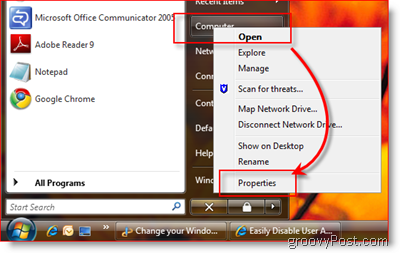
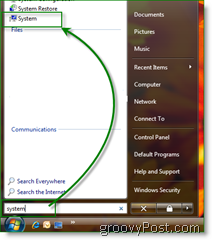
บันทึก: เช่นเดียวกับทุกสิ่งที่ Windows มีหลายวิธีในการทำสิ่งเดียวกัน ด้วย Windows 7 และ Vista คุณสามารถพิมพ์ System และคลิก System ตามที่แสดงทางด้านขวา.
ขั้นตอนที่ 2
ก่อนอื่นให้คลิก เปลี่ยนการตั้งค่า.
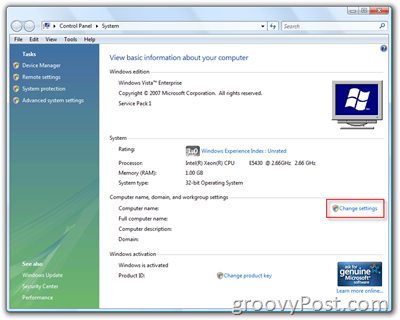
ขั้นตอนที่ 3
คลิก เปลี่ยนแปลง ภายใต้แท็บชื่อคอมพิวเตอร์
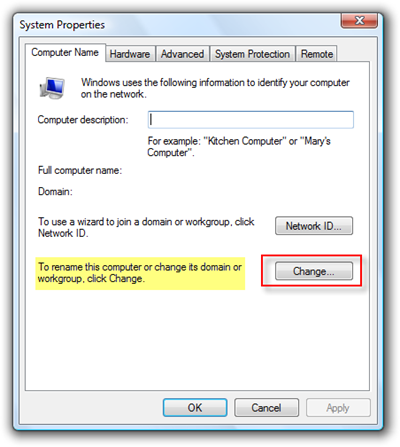
ขั้นตอนที่ 4
พิมพ์ชื่อใหม่สำหรับคอมพิวเตอร์ของคุณภายใต้ ฟิลด์ชื่อคอมพิวเตอร์
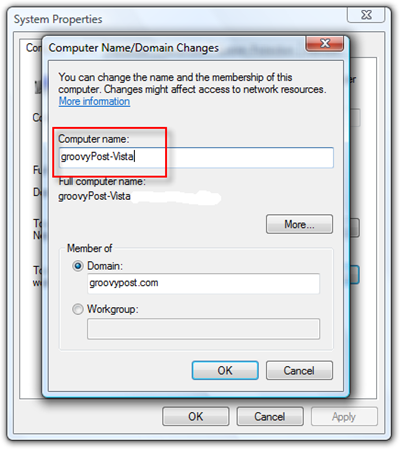
เมื่อคุณทำตามขั้นตอนที่ 4 เสร็จแล้วให้คลิกตกลงสองสามครั้ง คุณจะได้รับแจ้งให้รีบูตคอมพิวเตอร์และเมื่อรีบูตของคุณเสร็จสมบูรณ์ชื่อคอมพิวเตอร์ใหม่ของคุณจะมีผล








![จัดการการตั้งค่าประหยัดพลังงานของ Windows 7 [วิธีการ]](/images/geek-stuff/manage-windows-7-power-saver-settings-how-to.png)

ทิ้งข้อความไว้